Win7设置共享打印机,手把手教你让Win10轻松连接
时间:2025-06-13 17:39:42 353浏览 收藏
还在为Win7无法共享Win10打印机而烦恼吗?本文为您详细解读Win7系统设置共享打印机的完整步骤,轻松解决Win7共享Win10打印机的难题。从网络共享中心的设置,到家庭组选项的配置,再到组策略编辑器的调整,我们一步步指导您完成设置,确保Win7系统能够顺利连接并使用Win10系统上的共享打印机。告别繁琐的设置过程,快速实现打印机共享,提高工作效率!立即阅读,掌握Win7共享打印机的实用技巧。
Win7与Win10系统如何实现打印机共享?相信不少用户在使用Win10系统时都会遇到一些难题,比如在使用打印机时遇到的共享问题,该如何处理呢?Win7系统如何实现打印机共享?Win7系统如何共享Win10打印机?这些问题该怎么解决呢?接下来,小编将为大家详细介绍具体的操作步骤,希望对大家有所帮助。
Win7实现打印机共享:
在桌面右下角的网络图标处点击“打开网络和共享中心”。
在“查看活动网络”部分单击,然后将网络类型设置为“家庭网络”。
选择“家庭组和共享选项”,在共享库和打印机设置中勾选“打印机”以及其他相关选项,通过密码即可共享多种文件。

进入“更改高级共享设置”,点击“家庭或工作”进行详细设置。
在桌面左下角点击“开始”,选择“设备和打印机”。
在弹出的界面中点击“添加打印机”。
在弹出的界面中选择“添加网络、无线或Bluetooth打印机”,随后连续点击“下一步”即可完成打印机的配置。
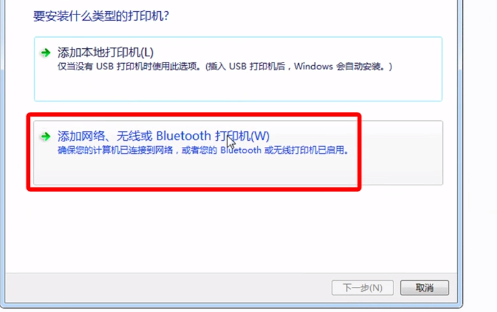
Win7如何共享Win10打印机?
在Windows10系统的桌面,右键点击左下角的开始按钮,在出现的菜单中选择“运行”选项。
然后打开Windows10的运行窗口,输入命令gpedit.msc后点击确认。
在打开的本地组策略编辑器窗口中,定位至“计算机配置/管理模板/网络/lanman工作站”的菜单项。
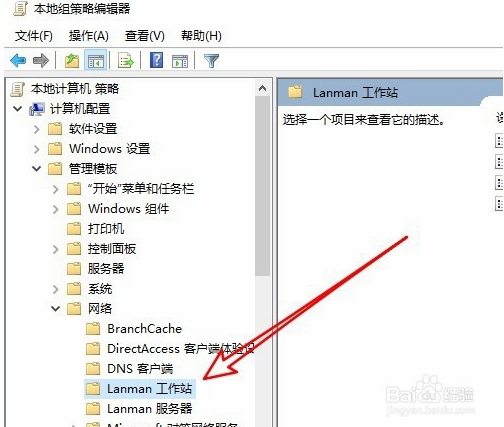
接着在右侧的窗口中找到“启用不安全的来宾登录”设置项。
右键点击该设置项,在弹出的菜单中选择“编辑”。
随后在打开的编辑窗口中选择“已启用”的选项,最后点击确定即可完成设置。
上述内容即为Win10系统与Win7系统实现打印机共享的具体操作指南。
以上就是《Win7设置共享打印机,手把手教你让Win10轻松连接》的详细内容,更多关于的资料请关注golang学习网公众号!
-
501 收藏
-
501 收藏
-
501 收藏
-
501 收藏
-
501 收藏
-
156 收藏
-
287 收藏
-
186 收藏
-
365 收藏
-
447 收藏
-
113 收藏
-
428 收藏
-
211 收藏
-
236 收藏
-
350 收藏
-
462 收藏
-
227 收藏
-

- 前端进阶之JavaScript设计模式
- 设计模式是开发人员在软件开发过程中面临一般问题时的解决方案,代表了最佳的实践。本课程的主打内容包括JS常见设计模式以及具体应用场景,打造一站式知识长龙服务,适合有JS基础的同学学习。
- 立即学习 543次学习
-

- GO语言核心编程课程
- 本课程采用真实案例,全面具体可落地,从理论到实践,一步一步将GO核心编程技术、编程思想、底层实现融会贯通,使学习者贴近时代脉搏,做IT互联网时代的弄潮儿。
- 立即学习 516次学习
-

- 简单聊聊mysql8与网络通信
- 如有问题加微信:Le-studyg;在课程中,我们将首先介绍MySQL8的新特性,包括性能优化、安全增强、新数据类型等,帮助学生快速熟悉MySQL8的最新功能。接着,我们将深入解析MySQL的网络通信机制,包括协议、连接管理、数据传输等,让
- 立即学习 500次学习
-

- JavaScript正则表达式基础与实战
- 在任何一门编程语言中,正则表达式,都是一项重要的知识,它提供了高效的字符串匹配与捕获机制,可以极大的简化程序设计。
- 立即学习 487次学习
-

- 从零制作响应式网站—Grid布局
- 本系列教程将展示从零制作一个假想的网络科技公司官网,分为导航,轮播,关于我们,成功案例,服务流程,团队介绍,数据部分,公司动态,底部信息等内容区块。网站整体采用CSSGrid布局,支持响应式,有流畅过渡和展现动画。
- 立即学习 485次学习
